Msdtc.exe je legitímny systémový súbor
- Msdtc.exe je súčasťou programu Microsoft Distribution Transaction Coordinator (MSDTC) a nemal by sa odstraňovať ani odstraňovať.
- Páchatelia však môžu nájsť spôsoby, ako zamaskovať svoj malvér ako tento spustiteľný súbor.
- Zistite, ako zistiť, či je súbor nebezpečný a ako ho v tomto prípade odstrániť.

XNAINŠTALUJTE KLIKNUTÍM NA STIAHNUŤ SÚBOR
- Stiahnite si Restoro PC Repair Tool ktorý prichádza s patentovanými technológiami (dostupný patent tu).
- Kliknite Spustite skenovanie nájsť problémy so systémom Windows, ktoré by mohli spôsobovať problémy s počítačom.
- Kliknite Opraviť všetko na opravu problémov ovplyvňujúcich bezpečnosť a výkon vášho počítača.
- Restoro bol stiahnutý používateľom 0 čitateľov tento mesiac.
Msdtc.exe je súčasťou programu Microsoft Distribution Transaction Coordinator (MSDTC) a je veľmi dôležitou súčasťou akejkoľvek verzie systému Windows. Preto by ste ho nemali odstraňovať. Niektoré vírusy sa však môžu maskovať pod prezývkou MSDTC a vykonávať škodlivé akcie.
Čo je Msdtc.exe?
Ako sme uviedli vyššie, Msdtc.exe je úplne legitímny súbor, ktorý je súčasťou systému a ktorý nájdete v C:\Windows\System32 priečinok.
Aplikácia Microsoft Distribution Transaction Coordinator (MSDTC) umožňuje viacerým klientskym aplikáciám mať viac ako jeden zdroj údajov pre transakciu. Potom jeho proces koordinuje distribúciu transakcie medzi servermi.
Nezamieňajte si ho však s Msdt.exe, čo je diagnostický nástroj podpory spoločnosti Microsoft, ktorý je tiež legitímnym súborom.
Je Msdtc.exe vírus?
Zvyčajne je súbor úplne bezpečný a nemali by ste si s ním ani s jeho procesom zasahovať. V skutočnosti zastavenie alebo odstránenie súboru spôsobí problémy so všetkým súvisiacim softvérom, ktorý ho používa. S najväčšou pravdepodobnosťou budú ovplyvnené .NET Framework, ISS a Visual Studio, preto dôrazne neodporúčame ich odstraňovať.
Páchatelia však môžu svoj škodlivý softvér a procesy zamaskovať aj pod názvom súboru Msdtc.exe (alebo s malými rozdielmi v písmenách) alebo jeho procesom.
Musím odstrániť Msdtc.exe?
1. Zistite, či máte duplicitné služby MSDTC
- Kliknite pravým tlačidlom myši na Štart tlačidlo a vyberte Správca úloh.
- Klikni na Služby kartu a hľadajte MSDTC.

- MSDTC by mal mať pod názvom jeden proces. Ak ich nájdete viac, je to jasný príznak infekcie.
2. Zistite, či je Msdtc.exe legitímny súbor
- Stlačte tlačidlo Windows kláves + E začať Prieskumník súborov.
- Prejdite na nasledujúcu cestu:
C:\Windows\System32
- Nájsť Msdtc.exe, kliknite naň pravým tlačidlom myši a vyberte Vlastnosti.
- V kontextovom okne vyberte položku Podrobnosti a skontrolujte, či je súbor registrovaný pod ochrannou známkou Microsoft. Ak o tom nemôžete nájsť žiadne podrobnosti alebo ak je niečo iné, je to znak infekcie.

- V Prieskumníkovi súborov tiež vyhľadajte na msdtc a zistite, či existujú nejaké ďalšie iterácie súboru s rôznymi príponami, ako sú SYS alebo DLL. Mal by existovať iba súbor Msdtc.exe, takže ak nájdete nejaký iný, ihneď ho odstráňte.
Toto sú spôsoby, ako môžete zistiť, či je Msdtc.exe vírus alebo či je pre váš systém nebezpečný. Ak je všetko v poriadku, nepokúšajte sa súbor odstrániť.
Ako odstránim Msdtc.exe?
1. Vykonajte skenovanie SFC
- Kliknite na Vyhľadávanie ikonu na paneli úloh, napíšte cmd, a vyberte Spustiť ako správca z výsledkov.
- Zadajte nasledujúci príkaz a stlačte Zadajte:
sfc /scannow
- Počkajte na dokončenie skenovania, reštartujte počítač a zistite, či je spustená falošná služba.
2. Vykonajte úplnú antivírusovú kontrolu
- Kliknite na Vyhľadávanie ikona, typ zabezpečenie okiena spustite aplikáciu.
- Vyberte Ochrana pred vírusmi a hrozbami.

- Teraz vyberte Možnosti skenovania.
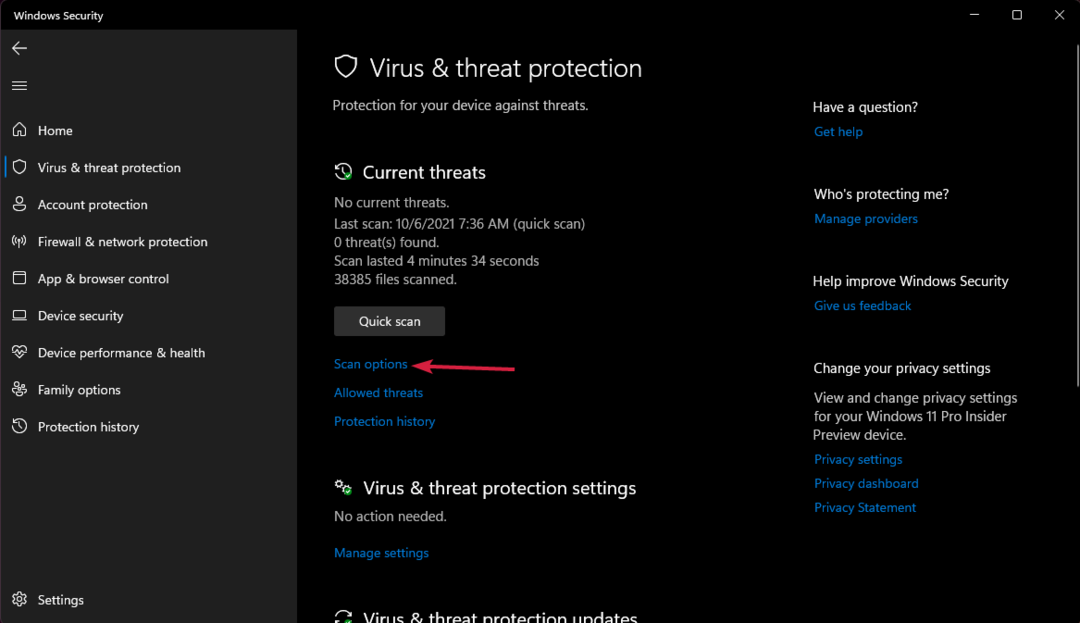
- Skontrolovať Úplné skenovanie a kliknite na Skenovanie teraz tlačidlo nižšie.
Windows Defender je dosť výkonný, ale ak falošný súbor Msdtc.exe prevzal kontrolu, možno budete musieť skontrolovať systém pomocou silnejší antivírus.
Tu končí náš článok o Msdtc.exe a dúfame, že teraz viete, čo to je, ak ho potrebujete odstrániť a ako to urobiť.
Odporúčame tiež prečítať si náš článok o čo robiť, ak MSDTC narazí na chybu v systéme Windows.
Ak máte akékoľvek otázky alebo realizovateľné riešenia, dajte nám vedieť v sekcii komentárov nižšie.
Stále máte problémy? Opravte ich pomocou tohto nástroja:
SPONZOROVANÉ
Ak rady uvedené vyššie nevyriešili váš problém, váš počítač môže mať hlbšie problémy so systémom Windows. Odporúčame stiahnutím tohto nástroja na opravu počítača (hodnotené ako skvelé na TrustPilot.com), aby ste ich mohli jednoducho osloviť. Po inštalácii stačí kliknúť na Spustite skenovanie tlačidlo a potom stlačte Opraviť všetko.


